Overwatch 2: Jak přemapovat tlačítka ovladače a změnit ovládací prvky
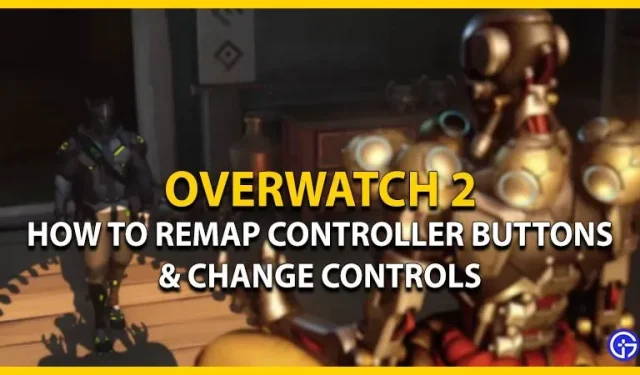
Overwatch 2 je rychlá FPS videohra a jedno z nejočekávanějších pokračování tohoto roku. Zatímco PC hráči si mohou užít přesné a přesné míření, konzoloví hráči si mohou užívat luxusu asistence při míření. S tím chce několik hráčů změnit a také přiřadit své ovládání. OW 2 má širokou škálu ovládacích prvků, které mohou hráči využít. Jak ale přemapovat tlačítka ovladače? Podívejte se na našeho průvodce, jak přemapovat tlačítka ovladače a změnit ovládací prvky v Overwatch 2.
Jak přemapovat tlačítka ovladače a změnit ovládací prvky v Overwatch 2
Je poměrně snadné přemapovat tlačítka ovladače a změnit ovládací prvky. Následuj tyto kroky:
- Nejprve přejděte na možnosti z hlavní nabídky.
- Zde vyberte možnost „Spravovat“. V sekci Obecné najdete všechny různé typy ovládacích prvků.
- Tyto ovládací prvky můžete svázat nebo zrušit podle svých preferencí. Alternativně můžete klávesy uvolnit stisknutím čtvercového tlačítka (PS) nebo tlačítka X (Xbox).
- Chcete-li změnit ovládací prvky tlačítka, jednoduše vyberte sekci a klikněte na jiné tlačítko.
- Jakmile na tlačítko kliknete, bude s tímto ovládacím prvkem vázáno, dokud jej znovu nepřipojíte.
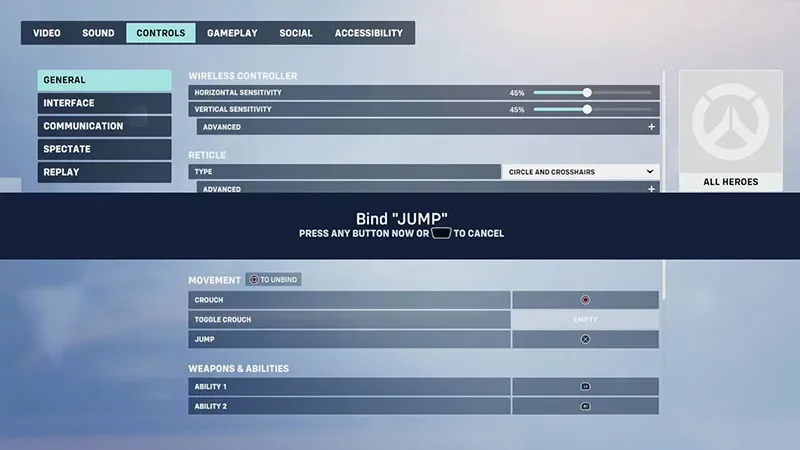
- Existuje široká škála ovládacích prvků, které nemusí mít přiřazené tlačítko. Tyto ovládací prvky můžete vybrat a kliknutím na příslušné tlačítko ovladače je propojit.
- Patří mezi ně pokročilé možnosti ovládání v položkách Komunikace, Rozhraní, Živý přenos a Přehrávání.
Zatímco přemapování tlačítek ovladače a změna ovladačů je hračka, nastavení ovladače může být trochu složité. Další informace naleznete v našem průvodci nejlepším nastavením ovladače.
To je vše o tom, jak přemapovat tlačítka ovladače a změnit ovládací prvky v Overwatch 2.



Napsat komentář